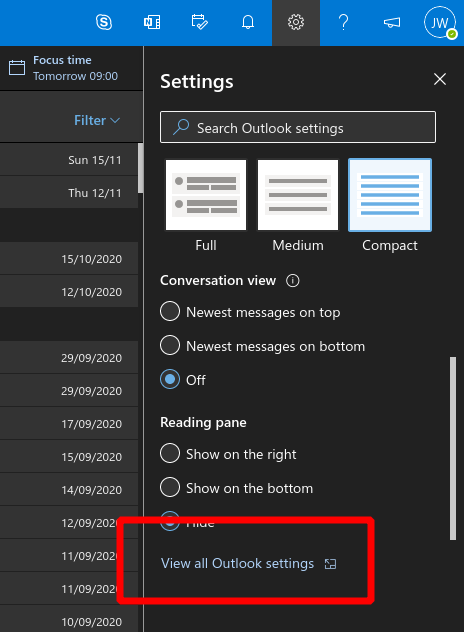Slik setter du et automatisk svar uten bruk ved hjelp av Outlook-nettappen
Slik angir du et autosvar uten arbeid ved hjelp av Outlook-webappen:
- Klikk på Innstillinger tannhjulikonet øverst til høyre i nettappen.
- Klikk på “Vis alle Outlook-innstillinger” nederst i innstillingsruten for flyout.
- I Innstillinger-dialogboksen som vises, klikker du E-post> Automatiske svar ved hjelp av venstre sidefelt.
- Aktiver avmerkingsboksen “Slå på automatiske svar” og fyll ut meldingen.
Gjelder
Det er tiden på året når du gjør deg klar til å gå ut av jobben og reise hjem til høytiden – selv om de i fysisk henseende kan være en og samme i disse dager. Det siste hinderet for å starte den festlige ferien er å sette påminnelsen utenfor kontoret – her gjør du det på rekordtid i Outlook på nettet.
Klikk først på Innstillinger-ikonet øverst til høyre. Innstillingsflyten vises fra høyre på skjermen. Klikk “Vis alle Outlook-innstillinger” nederst i ruten, deretter “Automatiske svar” i Innstillinger-dialogboksen som vises.
Klikk på knappen “Slå på automatiske svar” for å aktivere meldingen utenfor kontoret. En tekstboks vises slik at du kan skrive innholdet i meldingen. Arbeids- og skolebrukere vil se to tekstbokser, slik at det kan defineres separate meldinger for personer som sender e-post til deg fra og utenfor organisasjonen din.
Du kan eventuelt angi en tidsperiode for å aktivere påminnelsen utenfor kontoret. Dette betyr at du ikke trenger å huske å slå av funksjonen selv når du kommer tilbake til jobb. Klikk på “Send svar bare i løpet av en tidsperiode” og velg deretter start- og sluttdato og klokkeslett ved hjelp av plukkerne.
Klikk på “Lagre” -knappen nederst til høyre i innstillingsdialogen for å bruke endringene. Du kan nå ta en pause, trygt i visshet om at påminnelser utenfor kontoret vil bli sendt til potensielle korrespondenter som kan besøke innboksen din mens du er borte.